上一篇
Word技巧🚀空白页处理|word怎么快速删除空白页详细操作指南
- 问答
- 2025-08-30 23:10:34
- 3
核心关键词
- Word删除空白页
- 快速删除空白页
- 空白页处理技巧
- 分页符
- 分节符
- 段落标记
- 显示/隐藏编辑标记 (快捷键:
Ctrl + Shift + 8) - 表格导致的空白页
- 页面底部空白
- 缩小页边距
详细操作步骤关键词
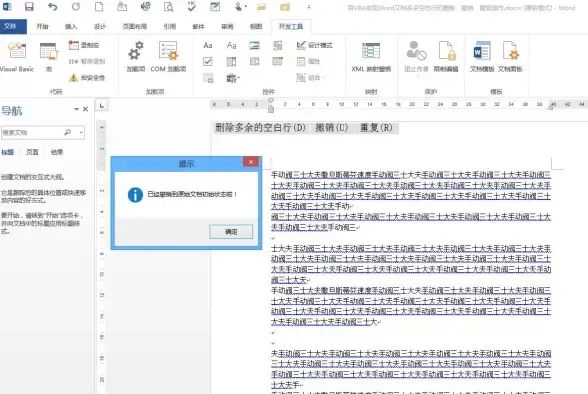
-
显示编辑标记
- 操作: 打开Word文档,在【开始】选项卡的【段落】组中,点击“显示/隐藏编辑标记”按钮(¶ 图标),或直接使用快捷键
Ctrl + Shift + 8。 - 目的: 让分页符、分节符、多余的段落标记等隐藏符号可见。
- 操作: 打开Word文档,在【开始】选项卡的【段落】组中,点击“显示/隐藏编辑标记”按钮(¶ 图标),或直接使用快捷键
-
删除因多余标记产生的空白页
- 存在多余分页符/分节符
- 操作: 将光标定位在空白页的起始位置或上一页的末尾,找到并选中
分页符或分节符,按Delete键删除。
- 操作: 将光标定位在空白页的起始位置或上一页的末尾,找到并选中
- 存在大量多余段落标记
- 操作: 在空白页上,选中所有多余的段落标记(¶),按
Delete键删除。
- 操作: 在空白页上,选中所有多余的段落标记(¶),按
- 存在多余分页符/分节符
-
处理表格导致的空白页

- 原因: 表格后的一个孤零零的、无法删除的段落标记。
- 操作:
- 选中该段落标记。
- 右键点击选择【段落】。
- 在【缩进和间距】选项卡中,将【行距】设置为“固定值”,并将【设置值】调整为“1磅”。
-
调整页面底部微小空白
- 操作:
- 将光标置于空白页的上一页。
- 打开【布局】选项卡,点击“页边距”,选择“自定义页边距”。
- 适当调小【底部】页边距的数值。
- 操作:
-
调整行距或字体大小(最后手段)
操作: 尝试略微缩小上一页最后一段文字的字体大小或行距,使其整体缩回一页。
总结要点
- 首要步骤:务必先使用
Ctrl + Shift + 8显示所有编辑标记,这是诊断问题的关键。 - 对症下药:根据显示的符号(分页符、分节符、段落标记)或元素(表格)选择对应的删除或调整方法。
- 表格尾页:是常见疑难情况,需通过调整段落行距解决,而非直接删除。
本文由 牵宏才 于2025-08-30发表在【云服务器提供商】,文中图片由(牵宏才)上传,本平台仅提供信息存储服务;作者观点、意见不代表本站立场,如有侵权,请联系我们删除;若有图片侵权,请您准备原始证明材料和公证书后联系我方删除!
本文链接:https://vds.7tqx.com/wenda/791541.html


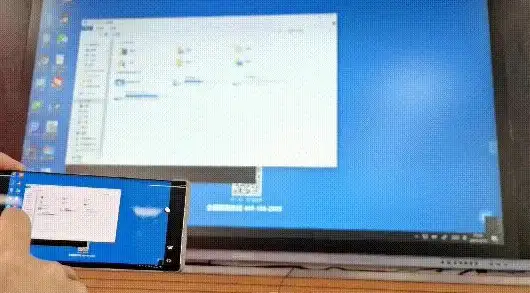


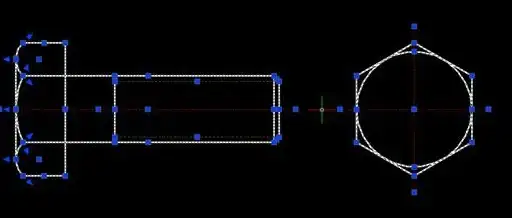



发表评论